Prometheus è un ecosistema software gratuito e open source che ci consente di raccogliere parametri dalle nostre applicazioni e di archiviarli in un database, in particolare un DB basato su serie temporali. È un sistema di monitoraggio molto potente adatto ad ambienti dinamici. Prometheus è scritto in Go e usa il linguaggio di query per l'elaborazione dei dati. Prometheus fornisce metriche di CPU, memoria, utilizzo del disco, I/O, statistiche di rete, server MySQL e Nginx.
In questo tutorial spiegheremo come installare Prometheus sul server Ubuntu 18.04.
Requisiti
- Un server che esegue Ubuntu 18.04 LTS.
- Un utente non root con privilegi sudo.
Installa Prometheus
Per impostazione predefinita, Prometheus non è disponibile nel repository predefinito di Ubuntu 18.04 LTS (Bionic Beaver). Quindi dovrai aggiungere il repository per questo.
Innanzitutto, scarica e aggiungi la chiave GPG con il seguente comando:
wget https://s3-eu-west-1.amazonaws.com/deb.robustperception.io/41EFC99D.gpg | sudo apt-key add -
Quindi, aggiorna il repository e installa Prometheus con il seguente comando:
sudo apt-get update -y
sudo apt-get install prometheus prometheus-node-exporter prometheus-pushgateway prometheus-alertmanager-y
Una volta completata l'installazione, avvia il servizio Prometheus e abilitalo all'avvio all'avvio con il seguente comando:
sudo systemctl start prometheus
sudo systemctl enable prometheus
Puoi anche controllare lo stato del servizio Prometheus con il seguente comando:
sudo systemctl status prometheus
Uscita:
? prometheus.service - Monitoring system and time series database
Loaded: loaded (/lib/systemd/system/prometheus.service; enabled; vendor preset: enabled)
Active: active (running) since Fri 2018-08-10 17:04:20 UTC; 9s ago
Docs: https://prometheus.io/docs/introduction/overview/
Main PID: 16885 (prometheus)
Tasks: 7 (limit: 1114)
CGroup: /system.slice/prometheus.service
??16885 /usr/bin/prometheus
Aug 10 17:04:20 ubuntu1804 prometheus[16885]: level=info ts=2018-08-10T17:04:20.350218887Z caller=main.go:218 msg="Starting Prometheus" version
Aug 10 17:04:20 ubuntu1804 prometheus[16885]: level=info ts=2018-08-10T17:04:20.351807036Z caller=main.go:219 build_context="(go=go1.9.2, user=
Aug 10 17:04:20 ubuntu1804 prometheus[16885]: level=info ts=2018-08-10T17:04:20.35248264Z caller=main.go:220 host_details="(Linux 4.15.0-20-gen
Aug 10 17:04:20 ubuntu1804 prometheus[16885]: level=info ts=2018-08-10T17:04:20.353074121Z caller=main.go:221 fd_limits="(soft=1024, hard=4096)
Aug 10 17:04:20 ubuntu1804 prometheus[16885]: level=info ts=2018-08-10T17:04:20.392570017Z caller=main.go:492 msg="Starting TSDB ..."
Aug 10 17:04:20 ubuntu1804 prometheus[16885]: level=info ts=2018-08-10T17:04:20.432567016Z caller=web.go:359 component=web msg="Start listening
Aug 10 17:04:20 ubuntu1804 prometheus[16885]: level=info ts=2018-08-10T17:04:20.49325436Z caller=main.go:502 msg="TSDB started"
Aug 10 17:04:20 ubuntu1804 prometheus[16885]: level=info ts=2018-08-10T17:04:20.497888806Z caller=main.go:578 msg="Loading configuration file"
Aug 10 17:04:20 ubuntu1804 prometheus[16885]: level=info ts=2018-08-10T17:04:20.511419604Z caller=main.go:479 msg="Server is ready to receive w
Aug 10 17:04:20 ubuntu1804 prometheus[16885]: level=info ts=2018-08-10T17:04:20.554879161Z caller=manager.go:59 component="scrape manager" msg=
Accedi a Prometeo
Prometheus è ora installato e in ascolto sulla porta 9090 . Apri il tuo browser web e digita l'URL http://your-server-ip:9090 . Verrai reindirizzato alla dashboard di Prometheus:
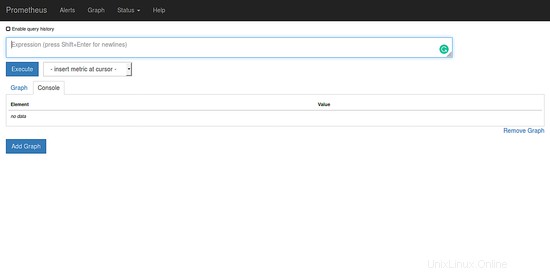
Il risultato di una query di dati di esempio.
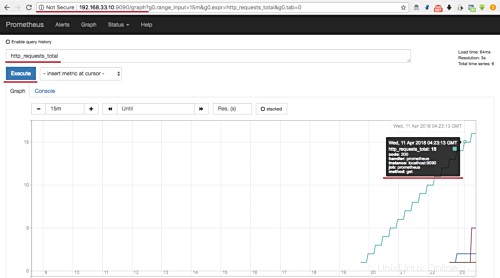
Link
- https://prometheus.io/